實例解析:使用DIV CSS網頁布局實現Google首頁(2)
編輯:CSS詳解
第二部分、DIV CSS網頁布局之樣式表
我們采用直接把樣式寫在head裡面的方式,較為簡單也方便演示。首先我們看到除了頭部的登陸狀態,其余部分都是居中對齊的,並且發現字體是Arial,默認文字大小為13px。我們在head區域增加以下樣式:
- body{
- font-family:Arial,sans-serif;
- font-size:13px;
- text-align:center;
- margin-top:3px;
- }
- a:link{
- color:#00C;
- }
- a:visited{
- color:#551a8b;
- }
這裡使用了px這個絕對單位。關於絕對單位和相對單位,網上相關文章很多,並且也一直是Web前台的熱門話題,本文簡單起見,直接使用絕對單位。
然後我們逐步增加其他樣式:
- #login{/*這是頭部的登陸狀態*/
- text-align:right;
- }
- #stype{/*這就是上文提到的那5項搜索類型*/
- margin-bottom:4px;
- }
- #stypespan{/*此處增加了無意義的span*/
- padding:06px;
- }
之後的搜索表單,我們碰到了樣式化的難點,首先作為搜索的size為55的輸入框從布局上來說是絕對居中的,而右側高級搜索那三項的寬度加上輸入框在內並不是絕對居中。也就是說視覺上,高級搜索那三項偏右了。如下圖所示:
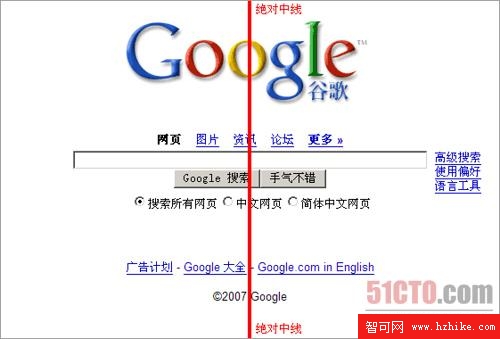
這裡我們使用絕對定位的方法來處理它(在Html中將高級搜索這三項的內容放入form之內):
- #search{/*這是搜索表單*/
- margin:0auto;
- width:400px;
- position:relative;
- }
- #more{
- width:4em;/*4個漢字寬,這樣可以形成類似列表的效果*/
- position:absolute;
- top:0;
- right:-4.5em;
- }
最後我們加上底部鏈接和版權信息部分的樣式:
- #ft{
- margin:54pxauto16px;
- }
在浏覽器裡面預覽並且微調一下各個數值,這樣就完成了Google首頁的制作。
小編推薦
熱門推薦